Pitanje
Problem: Kako popraviti pogrešku "Postavke vatrozida za Windows čine vaš uređaj nesigurnim"?
Windows vatrozid je isključen, ali mi ne dopušta da ga uključim. Kada ga pokušam uključiti, pojavi se ova poruka: "Windows Firewall koristi postavke koje mogu učiniti vaš uređaj nesigurnim." Trebam tvoju pomoć.
Riješen odgovor
"Windows Firewall koristi postavke koje mogu učiniti vaš uređaj nesigurnim" službeno je upozorenje koje generira Windows OS. Generira ga Windows Actions Center ili Windows Notifications Center[1] u obliku skočnog prozora. Sadrži crveni gumb X koji jednom otvara novi skočni prozor s natpisom "Potrebne su radnje". Tada se korisnik obavještava da je GPO isključio vatrozid jer koristi postavke koje mogu dovesti uređaj u opasnost.
Ono što čini sve korisnike Windowsa koji su naišli na ovu grešku je činjenica da klik na gumb X, koji obično omogućuje zatvaranje poruke, preusmjerava na novi skočni prozor s natpisom "Vrati postavke". Međutim, ni klik na njega neće raditi, osim što se pojavljuje UAC dijalog i upozorenje ostaci.
Pogreška ukazuje na činjenicu da je Windows vatrozid isključen i da se neće uključiti dok korisnik ne promijeni svoje postavke. To je veliki problem od Firewall-a[2] je bitan igrač u zaštiti Windows OS-a. Odgovoran je za praćenje odlaznog mrežnog prometa i blokiranje neželjenog mrežnog prometa.[3] Osim toga, sposoban je blokirati određene vrste prometa ili evidentirati sumnjivi promet.
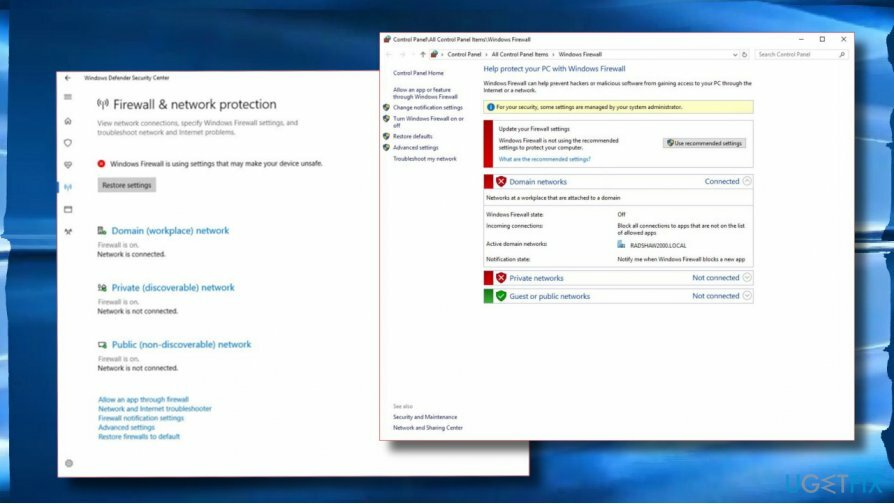
Međutim, Windows vatrozid je prilično ranjiv i često ne radi ispravno ili potpuno prestaje raditi. To se može dogoditi zbog različitih razloga, na primjer, instalacije najnovijih ažuriranja sustava Windows (npr. 1607 ili 1709). Mnogi su ljudi izvijestili da "Windows vatrozid koristi postavke koje mogu učiniti vaš uređaj nesigurnim" pogreška je započela odmah nakon instaliranja antivirusnog programa treće strane (npr. Emsisoft, ESET, Trend Micro, Avast).
Većina postavki Windows vatrozida čini vaš uređaj nesigurnim žrtvama pogreške koje su počele dobivati ovu pogrešku nakon instalacije trećih strana. To je zato što sigurnosni alati trećih strana aktiviraju vlastiti vatrozid gurajući vatrozid Windows Defender. Ako više volite koristiti sigurnosni alat treće strane, jedno od rješenja bilo bi isključiti obavijesti Windows sigurnosnog centra.
VAŽNO: Microsoft je prošle godine zakrpio "Windows Firewall koristi postavke koje mogu učiniti vaš uređaj nesigurnim", ali Sve veći broj ljudi koji prijavljuju ovaj kvar neka pretpostavimo da je Microsoft promijenio neke bitne postavke u posljednje vrijeme. Očekuje se da će u bliskoj budućnosti objaviti zakrpu pogreške Windows vatrozida, stoga ne zaboravite redovito instalirati najnovija ažuriranja sustava Windows. (Tipka Windows + I -> Ažuriranje i sigurnost -> Provjeri ažuriranja)
Međutim, ako ne koristite antivirusni program treće strane i ne možete se sjetiti pokretanja velikih promjena sustava,[4] sljedeće metode mogu se koristiti kada se popravlja pogreška "Windows Firewall koristi postavke koje mogu učiniti vaš uređaj nesigurnim" u sustavu Windows.
Ponovno pokrenite Windows Firewall Service
Za popravak oštećenog sustava morate kupiti licenciranu verziju Reimage Reimage.
- Pritisnite Tipka Windows + R, tip usluge.msc, i pogodio Unesi.
- Pronaći Windows Defender vatrozid i desnom tipkom miša kliknite na njegov unos.
- Izaberi Ponovno pokrenite.
- Zatim desnom tipkom miša kliknite unos Windows vatrozida i otvorite Svojstva.
- Set Vrsta pokretanja do Automatski.
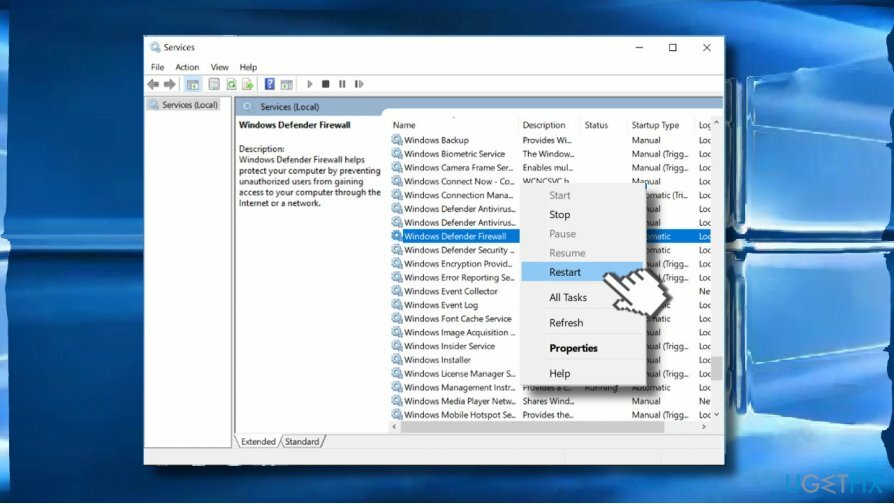
Koristite uređivač registra
Za popravak oštećenog sustava morate kupiti licenciranu verziju Reimage Reimage.
Ako prethodna metoda nije uspjela, pokušajte pokrenuti prilično jednostavno podešavanje registra:
- Pritisnite Tipka Windows + R, tip regediti pritisnite Unesi.
- Idite na HKEY_LOCAL_MACHINE/SYSTEM/CurrentControlSet/Services/BFE staza.
- Desnom tipkom miša kliknite BFE unos i odabir Dozvole.
- Zatim kliknite DODATI i tip Svatko.
- Klik u redu a zatim kliknite na Svatko unos koji ste upravo kreirali.
- Označite Potpuna kontrola opcija pod Dozvole za svakoga.
- Konačno, ponovno pokrenite računalo.
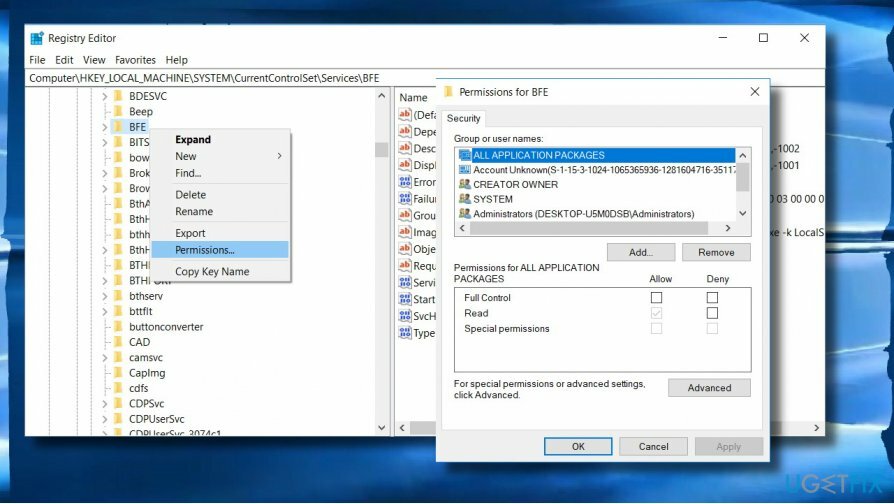
Poništite Windows vatrozid
Za popravak oštećenog sustava morate kupiti licenciranu verziju Reimage Reimage.
- Otvorena Windows Search i tip Vatrozid.
- Izaberi Windows Defender vatrozid unos i dvaput ga kliknite za otvaranje.
- Kliknite na Vratiti zadane gumb smješten u lijevom oknu.
- Konačno, kliknite na Vratiti zadane još jednom da odobri izbor.
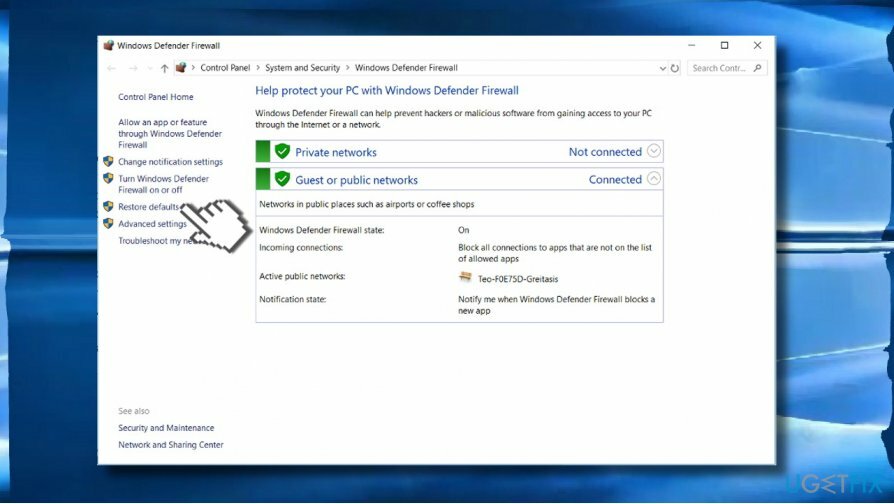
Ako ova opcija ne radi, pokušajte resetirati vatrozid putem naredbenog retka:
- Desnom tipkom miša kliknite Windows tipka i odaberite Naredbeni redak (administrator).
- Alternativno, možete upisati naredbeni redak u Windows pretraživanje, desnom tipkom miša ga kliknuti i odabrati Pokreni kao administrator.
- Kada se otvori prozor naredbenog retka, kopirajte i zalijepite netsh firewall set opmode mode=OMOGUĆI iznimke=omogući naredba.
- Pritisnite Unesi za izvršavanje i zatvaranje naredbenog retka.
Vratite sigurnosna ažuriranja
Za popravak oštećenog sustava morate kupiti licenciranu verziju Reimage Reimage.
Ako je ovaj problem počeo ubrzo ili odmah nakon instalacije Windows Updates, moguće je da je Windows izbacio oštećeno sigurnosno ažuriranje koje je možda bilo instalirano na vašem računalu. Da biste uklonili nevažno sigurnosno ažuriranje i popravili pogrešku Windows vatrozida, trebali biste:
- Pritisnite Tipka Windows + I i odaberite Ažuriranje i sigurnost.
- Kliknite na Pregledajte povijest instaliranih ažuriranja veza.
- Sada odaberite Deinstalirajte ažuriranja i provjerite koja su ažuriranja instalirana na vašem računalu prije nego što je problem počeo.
- Ako na popisu vidite sigurnosno ažuriranje, kliknite ga i odaberite Deinstaliraj.
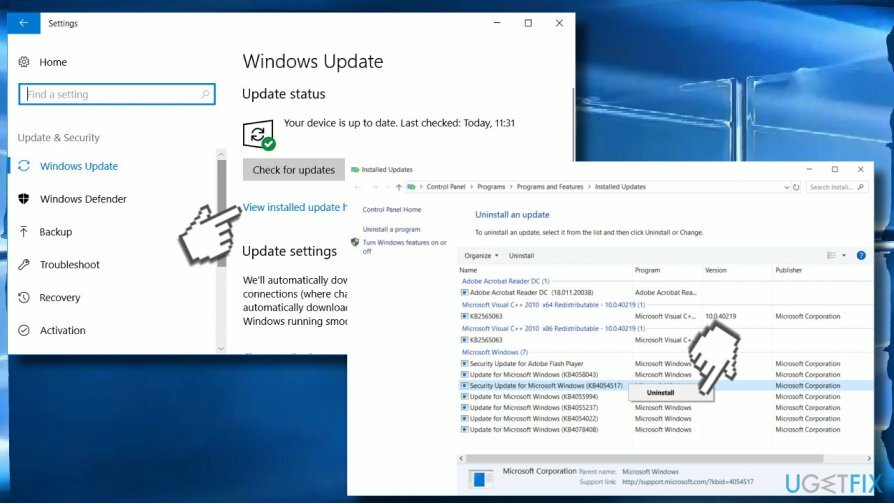
Automatski popravite svoje greške
Tim ugetfix.com pokušava dati sve od sebe kako bi pomogao korisnicima da pronađu najbolja rješenja za uklanjanje svojih pogrešaka. Ako se ne želite boriti s tehnikama ručnih popravaka, upotrijebite automatski softver. Svi preporučeni proizvodi testirani su i odobreni od strane naših stručnjaka. Alati koje možete koristiti za ispravljanje pogreške navedeni su u nastavku:
Ponuda
Učini to sada!
Preuzmite popravakSreća
Jamčiti
Učini to sada!
Preuzmite popravakSreća
Jamčiti
Ako niste uspjeli ispraviti pogrešku pomoću Reimagea, obratite se našem timu za podršku za pomoć. Molimo vas da nam kažete sve detalje za koje mislite da bismo trebali znati o vašem problemu.
Ovaj patentirani proces popravka koristi bazu podataka od 25 milijuna komponenti koje mogu zamijeniti bilo koju oštećenu ili nedostajuću datoteku na računalu korisnika.
Za popravak oštećenog sustava morate kupiti licenciranu verziju Reimage alat za uklanjanje zlonamjernog softvera.

Pristupite geo-ograničenom videosadržaju putem VPN-a
Privatni pristup internetu je VPN koji može spriječiti vašeg davatelja internetskih usluga, vlada, i trećim stranama od praćenja vašeg online i omogućuju vam da ostanete potpuno anonimni. Softver nudi namjenske poslužitelje za torrenting i streaming, osiguravajući optimalne performanse i ne usporavajući vas. Također možete zaobići geo-ograničenja i gledati usluge kao što su Netflix, BBC, Disney+ i druge popularne streaming usluge bez ograničenja, bez obzira na to gdje se nalazite.
Ne plaćajte autore ransomwarea - koristite alternativne opcije oporavka podataka
Napadi zlonamjernog softvera, posebice ransomware, daleko su najveća opasnost za vaše slike, videozapise, poslovne ili školske datoteke. Budući da kibernetički kriminalci koriste robustan algoritam za šifriranje za zaključavanje podataka, on se više ne može koristiti dok se ne plati otkupnina u bitcoinima. Umjesto da plaćate hakerima, trebali biste prvo pokušati koristiti alternativu oporavak metode koje bi vam mogle pomoći da dohvatite barem dio izgubljenih podataka. Inače biste također mogli izgubiti novac, zajedno s datotekama. Jedan od najboljih alata koji bi mogao vratiti barem neke od šifriranih datoteka - Data Recovery Pro.